- Автор Jason Gerald [email protected].
- Public 2024-01-19 22:13.
- Соңғы өзгертілген 2025-01-23 12:24.
Бұл wikiHow сізге Amazon Kindle құрылғысына электронды кітаптарды қосуды үйретеді. Кітаптарды құрылғыға Amazon есептік жазбасынан WiFi және электрондық пошта арқылы қосуға болады, немесе егер бар кітаптарды компьютерден жылжытқыңыз келсе, құрылғының USB кабелі арқылы.
Қадам
3-ші әдіс: Amazon кітапшасынан WiFi арқылы электронды кітаптарды тасымалдау

Қадам 1. Құрылғының WiFi желісіне қосылғанына көз жеткізіңіз
Kindle кіріс файлдарын алу үшін интернет байланысын қажет етеді.
Егер сіздің құрылғы WiFi желісіне қосыла алмаса, электронды кітаптарды Kindle-ге тасымалдау үшін USB кабелін пайдалану қажет болады
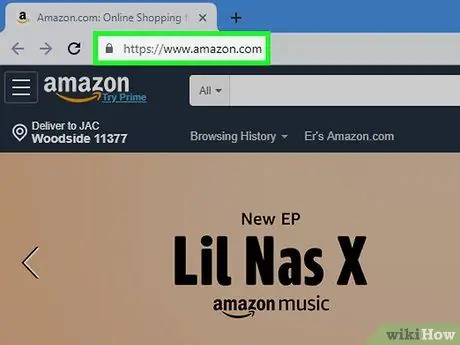
Қадам 2. Амазонды ашыңыз
Компьютердің веб -шолушысы арқылы https://www.amazon.com/ сайтына кіріңіз. Егер сіз өзіңіздің есептік жазбаңызға кірсеңіз, Amazon басты беті ашылады.
Егер жоқ болса, «таңдаңыз Есептер мен тізімдер «, басыңыз» Кіру », Және есептік жазбаның электрондық пошта мекенжайы мен құпия сөзін енгізіңіз.
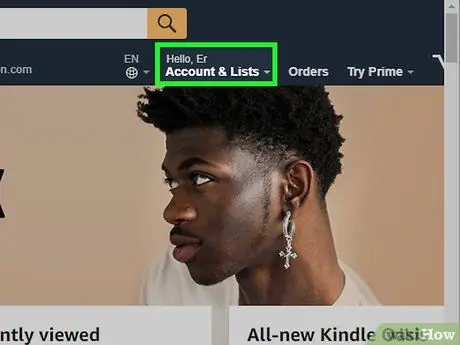
Қадам 3. Есептік жазбалар мен тізімдерді таңдаңыз
Ол беттің жоғарғы оң жақ бұрышында. Ашылмалы мәзір көрсетіледі.
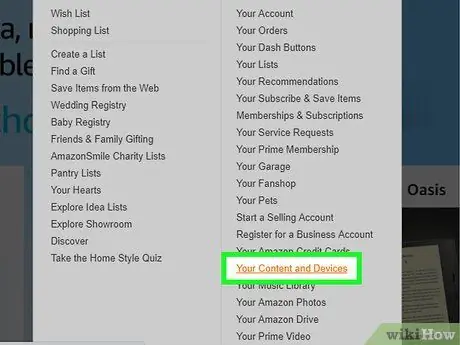
Қадам 4. Мазмұн мен құрылғыларды басыңыз
Ол ашылмалы мәзірдің төменгі оң жақ бұрышында орналасқан.
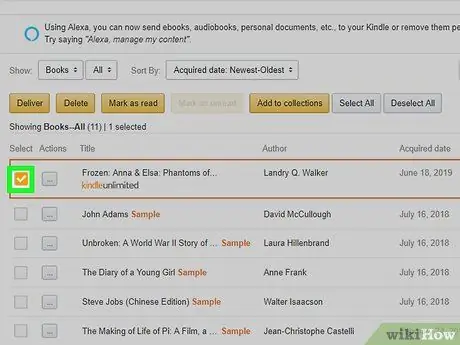
Қадам 5. Қажетті кітапты таңдаңыз
Kindle -ге аударғыңыз келетін кітаптың сол жағындағы құсбелгіні қойыңыз.
Қосқыңыз келетін кітапты табу үшін экранды айналдыру қажет болуы мүмкін
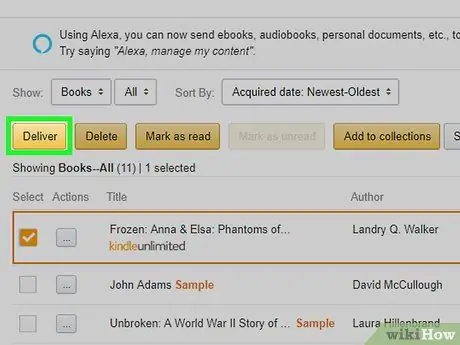
Қадам 6. Жеткізу түймешігін басыңыз
Бұл беттің сол жақ жоғарғы бұрышындағы сары түйме. Осыдан кейін қалқымалы терезе пайда болады.
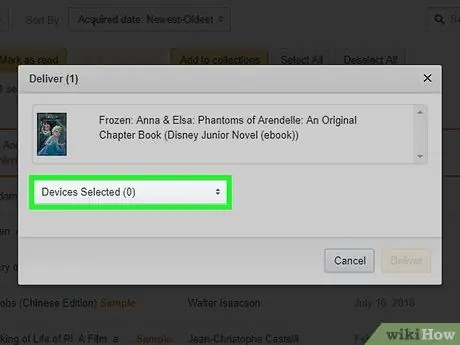
Қадам 7. «Таңдалған құрылғылар» жолағын басыңыз
Бұл қалқымалы терезенің ортасында. Осыдан кейін ашылмалы мәзір пайда болады.
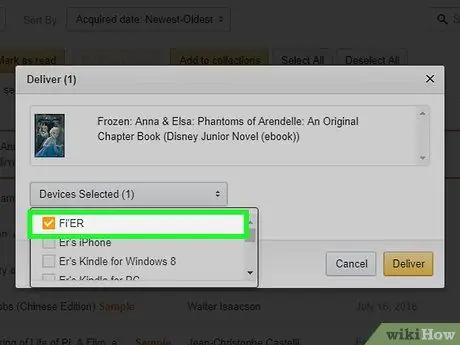
Қадам 8. Kindle құрылғысын таңдаңыз
Ашылмалы мәзірден құрылғы атауын нұқыңыз.
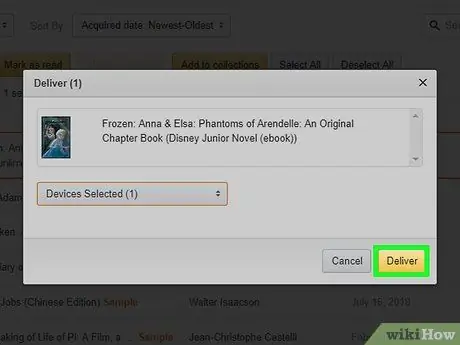
Қадам 9. Жеткізу түймешігін басыңыз
Бұл терезенің төменгі оң жақ бұрышындағы сары түйме. Осыдан кейін, кітап құрылғыға жіберіледі, егер құрылғы WiFi желісіне қосылған болса.
3-ші әдіс 2: Электронды кітаптарды электрондық пошта арқылы тасымалдау

Қадам 1. Құрылғының WiFi желісіне қосылғанына көз жеткізіңіз
Kindle кіріс файлдарын алу үшін интернет байланысын қажет етеді.
Егер сіздің құрылғы WiFi желісіне қосыла алмаса, электронды кітаптарды Kindle-ге тасымалдау үшін USB кабелін пайдалану қажет болады
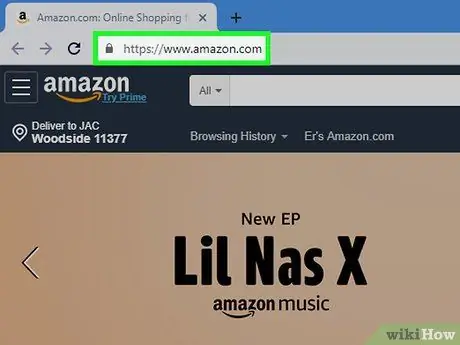
Қадам 2. Амазонды ашыңыз
Https://www.amazon.com/ веб -шолғыш арқылы кіріңіз. Егер сіз өзіңіздің есептік жазбаңызға кірген болсаңыз, Amazon басты беті көрсетіледі.
Егер жоқ болса, «таңдаңыз Есептер мен тізімдер «, басыңыз» Кіру », Және есептік жазбаның электрондық пошта мекенжайы мен құпия сөзін енгізіңіз.
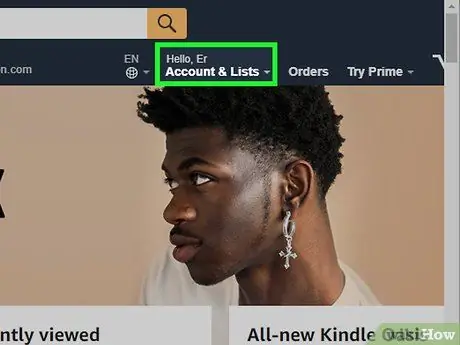
Қадам 3. Есептік жазбалар мен тізімдерді таңдаңыз
Ол беттің жоғарғы оң жақ бұрышында. Ашылмалы мәзір көрсетіледі.
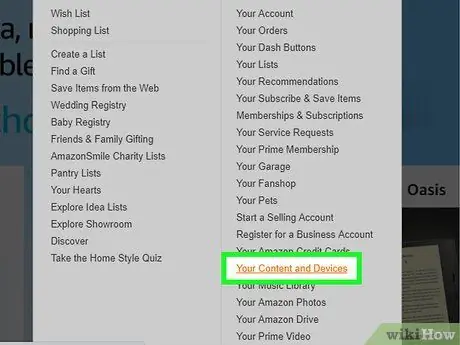
Қадам 4. Мазмұн мен құрылғыларды басыңыз
Ол ашылмалы мәзірдің төменгі оң жақ бұрышында орналасқан.
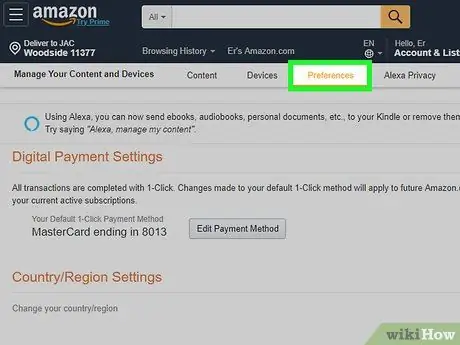
Қадам 5. Параметрлер қойындысын нұқыңыз
Бұл қойынды беттің жоғарғы жағында орналасқан.
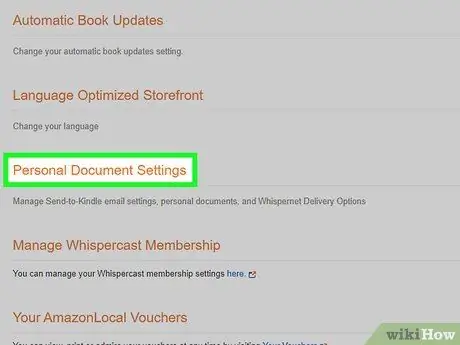
Қадам 6. Төмен жылжып, Жеке құжат параметрлері түймесін басыңыз
Бұл тақырып беттің ортасында орналасқан. Бір рет басқаннан кейін оның астында бірнеше опциялар пайда болады.
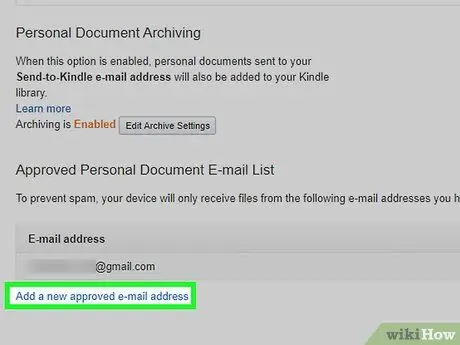
Қадам 7. Жаңа бекітілген электрондық пошта мекенжайын қосу сілтемесін басыңыз
Бұл сілтеме «бөлімінің астында орналасқан. Жеке құжат параметрлері « Осыдан кейін қалқымалы терезе пайда болады.
Егер сіздің есептік жазбаңызда электрондық пошта мекенжайы сақталған болса, оны білгеніңізге көз жеткізіңіз, содан кейін келесі қадамды өткізіп жіберіңіз
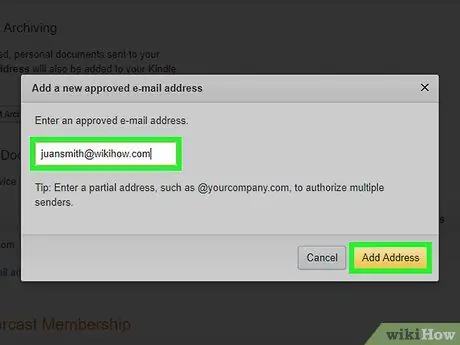
Қадам 8. Электрондық пошта мекенжайын қосыңыз
Kindle -де қолданылатын мекенжайды енгізіңіз, содан кейін «түймесін басыңыз. Мекенжайды қосу ”.
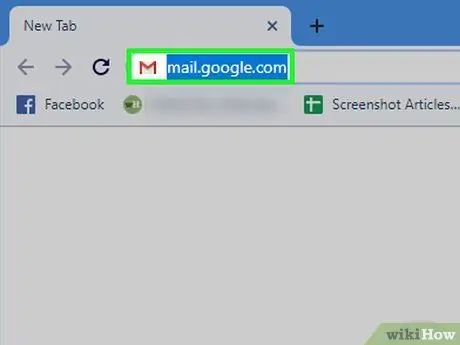
Қадам 9. Компьютерде электрондық поштаның кіріс жәшігін ашыңыз
Сіз кез келген электрондық пошта есептік жазбасының кіріс жәшігін аша аласыз (мысалы, Gmail).
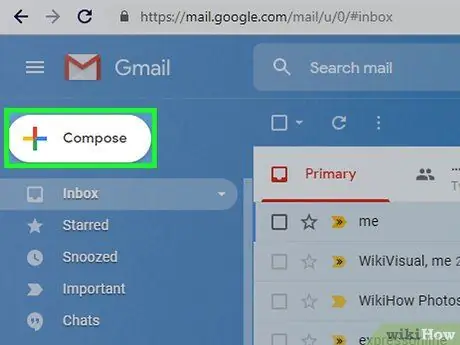
Қадам 10. Жаңа хабарлама жасаңыз
Батырмасын басыңыз » Жаңа «немесе» Жазу »Хабарламасының жаңа терезесін ашу үшін, содан кейін« Кімге »өрісіне Kindle электрондық пошта мекенжайын қосыңыз.

Қадам 11. Кітапты тіркеме ретінде қосыңыз
«Тіркемелер» белгішесін нұқыңыз
содан кейін кітап файлын таңдаңыз.
- Сіз электронды кітаптарды AZW, PDF немесе MOBI форматында жібере аласыз. Егер файлда осы форматтардың бірі болмаса, оны жібермес бұрын оны түрлендіру қажет.
- Электрондық поштаның көптеген қызметтері 25 МБ тіркеме көлемін шектейді.
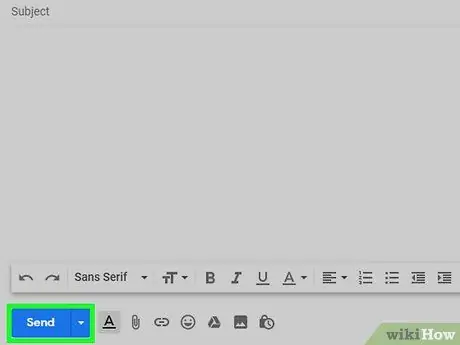
Қадам 12. Электрондық поштаны жіберіңіз
Батырмасын басыңыз » Жіберу »Хабарын жіберу үшін. Kindle WiFi желісіне қосылғанша, кітаптар құрылғыға қабылданады және жүктеледі.
3-ші әдіс 3: Электронды кітаптарды USB арқылы тасымалдау
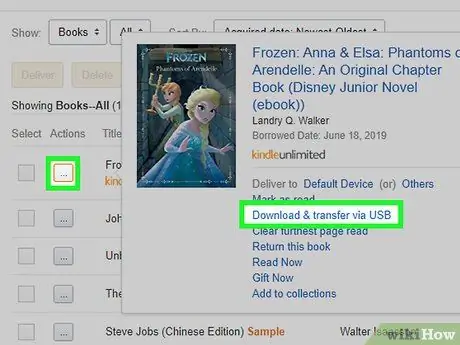
Қадам 1. Кітапты Amazon -дан жүктеп алыңыз
Егер сізде Kindle -ге USB арқылы қосқыңыз келетін кітаптар болса, Amazon сайтына кіріп, қажет болса, есептік жазбаңызға кіріңіз, содан кейін мына қадамдарды орындаңыз:
- Таңдау » Есептер мен тізімдер ”.
- Басыңыз « Сіздің мазмұн мен құрылғылар ”.
- Басыңыз « … »Қалаған кітаптың сол жағында.
- Басыңыз « USB арқылы жүктеу және тасымалдау ”.
- Ашылмалы терезеден Kindle құрылғысын таңдаңыз.
- Басыңыз « ЖАРАЙДЫ МА ”.
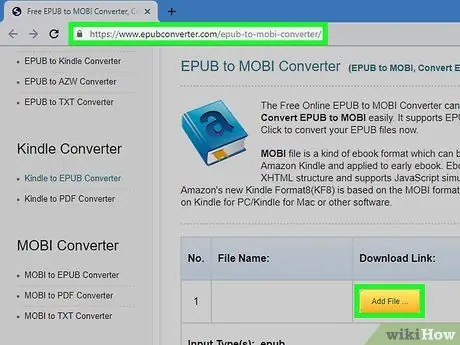
Қадам 2. Қажет болса, кітап форматын өзгертіңіз
Егер сіздің кітабыңыз PDF, AZW немесе MOBI форматында болмаса, оны Kindle -ге жібермес бұрын мына қадамдарды орындау қажет:
- Компьютердің веб-шолушысы арқылы https://www.epubconverter.com/epub-to-mobi-converter/ сайтына кіріңіз.
- Беттің сол жағындағы сәйкес файлды түрлендіргішті таңдаңыз.
- Басыңыз « Файлдарды қосу… ”.
- Кітап файлын таңдаңыз.
- Басыңыз « Ашық ”.
- Басыңыз « Жүктеуді бастау ”.
- Кітапты компьютерге жүктеу үшін «Жүктеу сілтемесі» бағанындағы MOBI файл сілтемесін басыңыз.
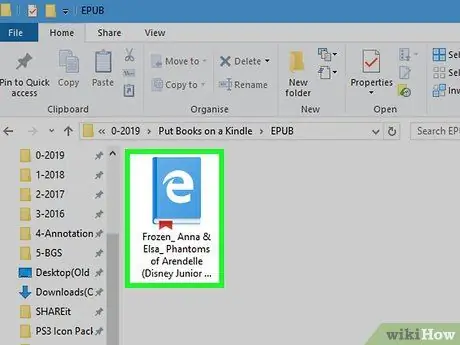
Қадам 3. MOBI файлын көшіріңіз
Кітаптың MOBI файлын таңдау үшін оны басыңыз, содан кейін файлды көшіру үшін Ctrl+C (Windows) немесе Command+C (Mac) пернелерін басыңыз.

Қадам 4. Kindle -ді компьютерге қосыңыз
Kindle зарядтау кабелінің зарядтау ұшын құрылғының зарядтау портына, ал кабельдің USB ұшын компьютердің USB портына жалғаңыз.
Егер сіз Mac компьютерін қолдансаңыз, оның стандартты USB порты болмауы мүмкін. Бұл жағдайда сізге компьютерге USB 3.0-USB-C адаптері қажет болады
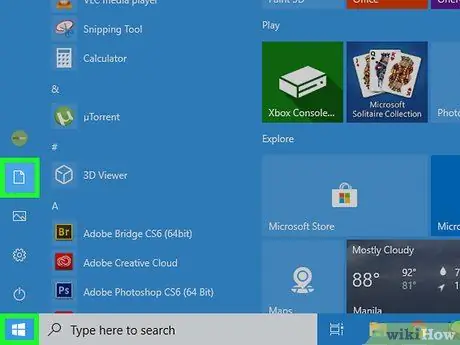
Қадам 5. Kindle ашыңыз
Сізге қажет процесс компьютердің операциялық жүйесіне байланысты әр түрлі болады (Windows немесе Mac):
-
Windows - мәзірді ашу » Бастау ”
басыңыз « File Explorer ”
таңдау » Бұл ДК »Түймесін басып, Kindle құрылғысының атауын екі рет басыңыз.
-
Mac - қолданбаны ашыңыз Іздеуші
содан кейін терезенің сол жағындағы Kindle құрылғысының атын басыңыз. Құрылғы атауы жұмыс үстелінде де көрсетілуі мүмкін.
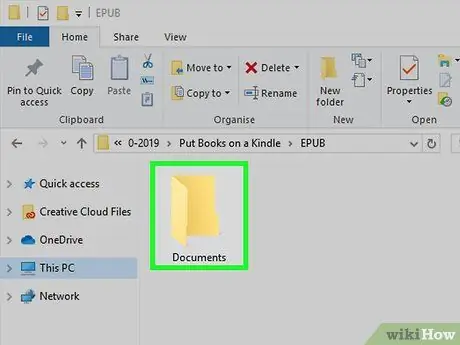
Қадам 6. «Құжаттар» қалтасын ашыңыз
Kindle сақтау қалтасындағы «Құжаттар» немесе «Ішкі құжаттар» қалтасын ашу үшін оны екі рет нұқыңыз.
- Сізге алдымен құрылғының құлпын ашу және/немесе «Ішкі сақтау» қалтасын екі рет басу қажет болуы мүмкін.
- Егер сіз Kindle Fire қолдансаңыз, «Кітаптар» қалтасын ашыңыз.
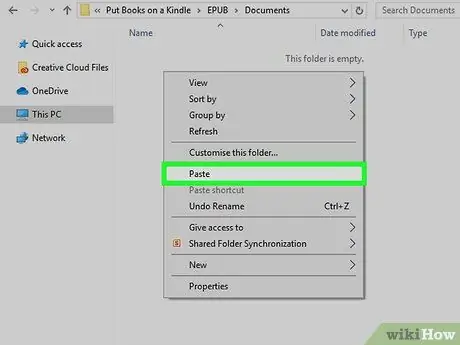
Қадам 7. Кітаптың MOBI файлын қойыңыз
Қалтадағы бос орынды басыңыз, содан кейін Ctrl+V (Windows) немесе Command+V (Mac) пернелерін басыңыз.

Қадам 8. Файл жылжуды аяқтағанша күтіңіз
Kindle кабеліндегі индикатор шамы жыпылықтауды тоқтатқанда, келесі қадамға өтуге болады.
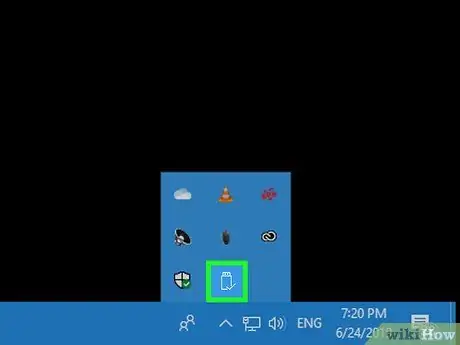
Қадам 9. Kindle -ді компьютерден ажыратыңыз
Осылайша, сіз жылжытатын файлдар Kindle -ді компьютерден ажыратпас бұрын қауіпсіз сақталады:
-
Windows - нұқыңыз
экранның төменгі оң жақ бұрышындағы жылдам диск белгішесін басып, « Шығару »Мәзірінде.
-
Mac - үшбұрыш белгішесін нұқыңыз «Шығару»
Finder терезесіндегі Kindle құрылғысы атауының оң жағында.






